win7如何快速关机
发布时间:2022-08-17 09:23:09
来源:亿速云
阅读:481
作者:iii
栏目:系统运维
Win7如何快速关机
在Windows 7操作系统中,关机是一个常见的操作。虽然通过开始菜单可以轻松实现关机,但有时我们可能需要更快速的方法来完成这一操作。本文将介绍几种在Win7中快速关机的方法,帮助您节省时间。
方法一:使用快捷键
Alt + F4:在桌面上按下Alt + F4组合键,会弹出关机对话框。选择“关机”并点击“确定”即可快速关机。
Win + R:按下Win + R组合键打开“运行”对话框,输入shutdown -s -t 0,然后按下回车键。这将立即关闭计算机。
方法二:创建快捷方式
创建快捷方式:在桌面上右键点击空白处,选择“新建” -> “快捷方式”。
输入命令:在“键入项目的位置”框中输入shutdown -s -t 0,然后点击“下一步”。
命名快捷方式:为快捷方式命名,例如“快速关机”,然后点击“完成”。
使用快捷方式:双击桌面上的“快速关机”快捷方式,即可立即关机。
方法三:使用命令提示符
打开命令提示符:按下Win + R组合键,输入cmd,然后按下回车键。
输入命令:在命令提示符中输入shutdown -s -t 0,然后按下回车键。计算机将立即关机。
方法四:使用任务管理器
打开任务管理器:按下Ctrl + Shift + Esc组合键打开任务管理器。
关机选项:点击任务管理器左上角的“文件”菜单,选择“关机” -> “关机”。
方法五:使用电源按钮
设置电源按钮:右键点击桌面上的“计算机”图标,选择“属性”。
电源选项:在左侧菜单中选择“电源选项”。
选择电源按钮的功能:点击“选择电源按钮的功能”。
设置电源按钮:在“按电源按钮时”下拉菜单中选择“关机”,然后点击“保存更改”。
使用电源按钮:按下计算机的电源按钮即可快速关机。
注意事项
保存工作:在关机前,请确保保存所有未完成的工作,以免数据丢失。
权限问题:某些方法可能需要管理员权限才能执行。
通过以上几种方法,您可以在Windows 7中快速关机,提高工作效率。选择适合您的方法,享受更便捷的操作体验吧!